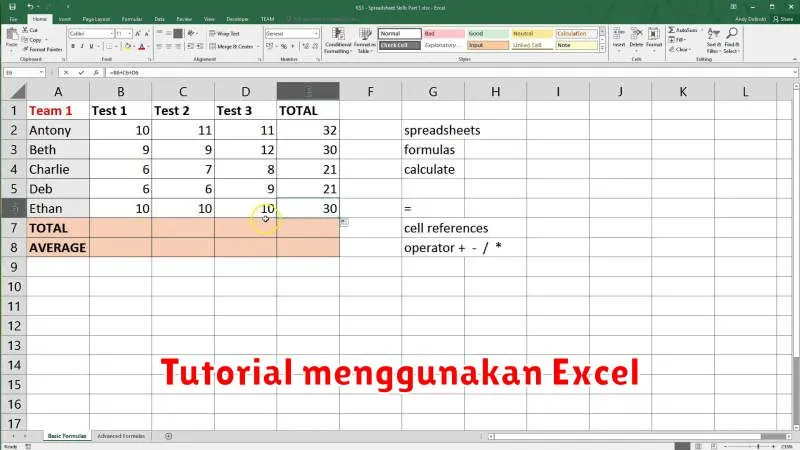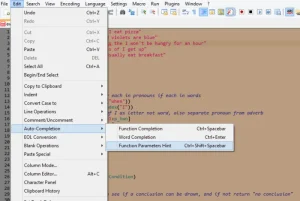Microsoft Excel, sebuah perangkat lunak spreadsheet yang sangat familiar, seringkali hanya dilihat sebagai alat untuk membuat tabel dan grafik sederhana. Namun, di balik antarmuka yang tampak sederhana itu, tersembunyi kekuatan luar biasa yang dapat meningkatkan produktivitas Anda secara signifikan, baik dalam pekerjaan maupun kehidupan sehari-hari.
Artikel ini akan memandu Anda menyelami tutorial lengkap penggunaan Microsoft Excel, mulai dari fungsi dasar hingga teknik tingkat lanjut. Pelajari cara mengolah data dengan efisien, menganalisis informasi secara mendalam, dan mengotomatiskan tugas-tugas repetitif, sehingga Anda dapat bekerja lebih cerdas, bukan lebih keras.
Daftar Isi
Mengenal Antarmuka dan Fitur Dasar Excel
Sebelum menyelami dunia Excel dan memanfaatkannya untuk meningkatkan produktivitas, penting untuk memahami antarmuka dan fitur dasarnya. Memahami elemen-elemen dasar ini akan membantu Anda menavigasi lembar kerja dengan lebih mudah dan efisien.
Saat Anda membuka Excel, Anda akan disambut dengan antarmuka yang terdiri dari beberapa elemen kunci. Lembar kerja adalah area utama tempat Anda bekerja, terdiri dari sel-sel yang tersusun dalam baris dan kolom. Setiap sel diidentifikasi oleh kombinasi huruf kolom dan nomor barisnya (misalnya, A1, B2). Di atas lembar kerja, Anda akan menemukan Pita, yang berisi berbagai perintah dan alat yang dikelompokkan berdasarkan fungsi.
Formula Bar terletak di atas lembar kerja dan menampilkan konten sel yang sedang aktif. Di sini, Anda dapat memasukkan atau mengedit data dan rumus. Kotak Nama di sebelah kiri Formula Bar menampilkan referensi sel aktif.
Beberapa fitur dasar Excel yang perlu Anda ketahui meliputi:
- Memasukkan data: Anda dapat memasukkan berbagai jenis data ke dalam sel, seperti teks, angka, tanggal, dan rumus.
- Memformat sel: Excel memungkinkan Anda memformat sel dengan berbagai cara, termasuk mengubah jenis huruf, ukuran, warna, perataan, dan gaya angka.
- Rumus dan fungsi: Excel dikenal dengan kemampuannya dalam menghitung menggunakan rumus dan fungsi. Rumus memungkinkan Anda melakukan operasi matematika dan logika pada data, sedangkan fungsi adalah rumus yang telah ditentukan sebelumnya yang menyederhanakan tugas-tugas umum.
- Mengatur lembar kerja: Anda dapat mengatur lembar kerja dengan menyisipkan atau menghapus baris dan kolom, menggabungkan sel, dan menyesuaikan lebar kolom dan tinggi baris.
Dengan memahami antarmuka dan fitur dasar ini, Anda dapat mulai menjelajahi berbagai fitur canggih yang ditawarkan Excel dan memanfaatkannya untuk meningkatkan produktivitas Anda dalam berbagai tugas.
Membuat dan Memformat Data
Memasukkan data ke dalam Excel semudah mengetik. Setiap kotak dalam lembar kerja disebut sel, dan Anda dapat memasukkan teks, angka, atau rumus ke dalamnya.
Memformat data Anda membuatnya lebih mudah dibaca dan dipahami. Anda dapat mengubah:
- Jenis font: Pilih dari berbagai font seperti Arial, Times New Roman, dll.
- Ukuran font: Buat teks lebih besar atau lebih kecil.
- Warna font: Sorot data penting atau buat tabel lebih menarik.
- Perataan: Sejajarkan teks ke kiri, kanan, atau tengah.
- Angka: Pilih untuk menampilkan angka sebagai mata uang, persentase, tanggal, dll.
- Warna sel dan batas: Tingkatkan tampilan visual dan organisasi data.
Dengan menguasai pembuatan dan pemformatan data, Anda akan dapat membuat spreadsheet yang terstruktur, informatif, dan mudah dibaca.
Membuat Rumus dan Fungsi
Rumus dan fungsi adalah jantung dari Microsoft Excel. Mereka memungkinkan Anda untuk melakukan kalkulasi, menganalisis data, dan mengotomatiskan tugas, sehingga meningkatkan produktivitas Anda secara signifikan.
Untuk membuat rumus, awali dengan tanda sama dengan (=), diikuti dengan kombinasi angka, operator matematika (+, -, *, /), dan referensi sel. Contoh: =A1+B1 akan menjumlahkan nilai di sel A1 dan B1.
Fungsi adalah rumus yang sudah terdefinisi untuk melakukan perhitungan spesifik. Excel menawarkan ratusan fungsi, seperti SUM (menjumlahkan rentang sel), AVERAGE (menghitung rata-rata), dan VLOOKUP (mencari nilai dalam tabel).
Untuk menggunakan fungsi, ketikkan nama fungsi diikuti dengan tanda kurung buka, argumen yang dipisahkan dengan koma, dan tanda kurung tutup. Contoh: =SUM(A1:A10) akan menjumlahkan nilai di sel A1 hingga A10.
Dengan menguasai rumus dan fungsi di Excel, Anda dapat mengolah data dengan lebih efisien, akurat, dan cepat, sehingga meningkatkan produktivitas kerja Anda.
Membuat Grafik dan Visualisasi Data
Visualisasi data memegang peranan penting dalam memahami dan mengkomunikasikan informasi secara efektif. Excel menyediakan berbagai alat untuk membuat grafik dan visualisasi data yang menarik dan informatif.
Langkah pertama adalah memilih jenis grafik yang tepat untuk data Anda. Excel menawarkan berbagai pilihan, seperti grafik batang, grafik garis, grafik lingkaran, dan banyak lagi. Pertimbangkan jenis data yang ingin Anda tampilkan dan pesan yang ingin Anda sampaikan saat memilih grafik.
Setelah memilih jenis grafik, pilih rentang data yang ingin Anda visualisasikan. Excel akan secara otomatis membuat grafik dasar berdasarkan data yang dipilih.
Untuk meningkatkan keterbacaan dan daya tarik visual grafik Anda, gunakan fitur kustomisasi yang tersedia di Excel. Anda dapat menambahkan judul grafik, label sumbu, legenda, dan mengubah warna dan gaya elemen grafik.
Dengan memanfaatkan fitur grafik dan visualisasi data di Excel, Anda dapat mengubah data mentah menjadi informasi yang mudah dipahami dan diinterpretasi, membantu Anda dalam membuat keputusan yang lebih tepat dan efektif.
Menggunakan Fitur Pivot Table dan Power Query
Pivot Table dan Power Query merupakan dua fitur canggih di Excel yang dapat meningkatkan efisiensi dan efektivitas analisis data Anda secara signifikan.
Dengan Power Query, Anda dapat mengimpor data dari berbagai sumber, membersihkannya, dan melakukan transformasi data dengan mudah. Anda dapat menggabungkan data dari beberapa tabel, menghapus baris atau kolom yang tidak diperlukan, serta melakukan operasi pembersihan data lainnya. Setelah data Anda siap, Anda dapat memuatnya ke dalam Pivot Table.
Pivot Table memungkinkan Anda untuk meringkas, menganalisis, dan mengeksplorasi data dalam jumlah besar dengan cepat. Anda dapat dengan mudah membuat laporan interaktif dengan menyeret dan menjatuhkan kolom data ke dalam berbagai area seperti baris, kolom, nilai, dan filter. Anda dapat menghitung agregat seperti jumlah, rata-rata, maksimum, minimum, dan banyak lagi. Dengan Pivot Table, Anda dapat dengan mudah mengidentifikasi tren, pola, dan wawasan berharga dari data Anda.